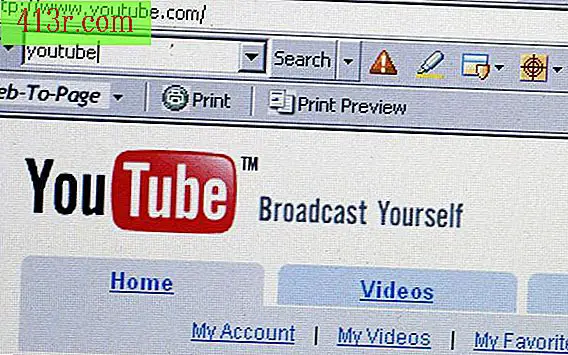כיצד לשחזר את האומללות אם זה קופא לאחר הקלטה

שחזור אוטומטי
שלב 1
פתח Audacity לאחר שהוא קופא או המחשב קורסת עם קבצים שלא נשמרו. חלון "שחזור תקלות אוטומטי" יופיע עם רשימה של פרויקטים ללא שמירת ההשבה.
שלב 2
לחץ על ובחר את כל הפרויקטים שברצונך לשחזר.
שלב 3
לחץ על הלחצן "שחזר פרויקטים". פרויקטים משוחזרים שלך ייפתח ב Audacity.
שחזור ידני
שלב 1
פתח Audacity לאחר שהוא קופא או המחשב קורסת עם קבצים שלא נשמרו.
שלב 2
מצא את ספריית התיקיה הזמנית Audacity על ידי לחיצה על "ערוך", בחירה "העדפות" ו "מדריכים". הספרייה נמצאת בתיבת טקסט תחת "ספריית קבצים זמניים". העתק את הספרייה ללוח שלך.
שלב 3
סגור את תיבת "העדפות" ולחץ על "קובץ" בתפריט. בחר "ייבוא" ולאחר מכן "שמע".
שלב 4
הדבק את הספרייה שהעתקת לתוך תיבת הטקסט "שם קובץ:" ולחץ על "Enter".
שלב 5
פתח את התיקיה שמופיעה. המשך לפתוח כל תיקיה חדשה עד להופעת רשימה של ".au" קבצים.
שלב 6
לחץ על ובחר את כל הקבצים ".au". לחץ על "פתח". הקבצים ייפתחו בקבוצות קטנות במסלולים נפרדים. שים לב שקובצי המסלול הסטריאו יחליפו בין ערוצים.
שלב 7
גרור ובחר את השמע של הרצועה השנייה מהחלק העליון בערוץ. לחץ על "Cut" מהתפריט "Edit" או "Control" ו- "X".
שלב 8
לחץ על סוף השמע במסלול העליון של הערוץ. לחץ על "הדבק" תחת "ערוך" או "שליטה" ו "V" בתפריט בו זמנית.
שלב 9
המשך להוסיף את המסלול השני מהחלק העליון בכל ערוץ לסוף הרצועה העליונה בערוץ עד שכל הרצועות יצורפו.